Comment réparer la fermeture de Microsoft Edge:
Pour réparer Microsoft Edge, suivez ces étapes:
1. Cliquez sur Démarrer, puis cliquez sur Paramètres.
2. Cliquez sur les applications, puis cliquez sur les applications et les fonctionnalités.
3. Recherchez Microsoft Edge et cliquez dessus.
4. Cliquez sur Modifier puis cliquez sur Réparer.
5. Une fois terminé, essayez d’ouvrir à nouveau Microsoft Edge.
Pourquoi Microsoft Edge continue de fermer:
Microsoft Edge peut se fermer automatiquement en raison d’une utilisation élevée du processeur et de la mémoire. Pour résoudre ce problème, fermez les applications et services non pertinents en arrière-plan pour libérer des ressources.
Pourquoi Microsoft Edge continue d’ouvrir et de fermer:
Si Microsoft Edge s’ouvre toujours automatiquement, vérifiez les tâches actives dans le planificateur de tâches. Il peut y avoir une tâche automatisée provoquant l’ouverture de bord.
Comment réparer Microsoft Edge fermé de manière inattendue dans Windows 10:
Pour fixer la fermeture de Microsoft Edge de façon inattendue:
1. Appuyez sur la touche Windows + I pour ouvrir les paramètres.
2. Sélectionnez les applications puis les applications et fonctionnalités.
3. Recherchez Microsoft Edge et cliquez dessus.
4. Sélectionnez Modifier et suivre les étapes de votre écran pour la réparer.
Comment réinitialiser le navigateur Microsoft Edge:
Pour réinitialiser Microsoft Edge:
1. Ouvrez Microsoft Edge et cliquez sur l’icône plus (trois points) dans le coin supérieur droit.
2. Sélectionner les paramètres.
3. Cliquez sur les paramètres de réinitialisation.
4. Cliquez sur les paramètres de restauration de leurs valeurs par défaut, puis cliquez sur Réinitialiser.
Comment effacer Microsoft Edge Cache:
Pour effacer Microsoft Edge Cache:
1. Open Microsoft Edge.
2. Cliquez sur l’icône plus (trois points) dans le coin supérieur droit.
3. Sélectionner les paramètres.
4. Cliquez sur la confidentialité et les services.
5. Sous les données de navigation claire, sélectionnez Choisir ce qu’il faut effacer chaque fois que vous fermez le navigateur.
Comment réinitialiser Microsoft Edge:
Pour réinitialiser Microsoft Edge:
1. Ouvrez Microsoft Edge et cliquez sur l’icône plus (trois points) dans le coin supérieur droit.
2. Sélectionner les paramètres.
3. Cliquez sur les paramètres de réinitialisation.
4. Cliquez sur les paramètres de restauration de leurs valeurs par défaut, puis cliquez sur Réinitialiser.
Comment réinitialiser le navigateur sur Microsoft Edge:
Pour réinitialiser Microsoft Edge:
1. Ouvrez Microsoft Edge et cliquez sur l’icône plus (trois points) dans le coin supérieur droit.
2. Sélectionner les paramètres.
3. Cliquez sur les paramètres de réinitialisation.
4. Cliquez sur les paramètres de restauration de leurs valeurs par défaut, puis cliquez sur Réinitialiser.
Des questions:
1. Comment puis-je corriger la fermeture de Microsoft Edge?
2. Pourquoi Microsoft Edge se rapproche-t-il par lui-même?
3. Ce qui fait que Microsoft Edge continue d’ouvrir et de fermer?
4. Comment puis-je réparer Microsoft Edge fermant de façon inattendue dans Windows 10?
5. Comment réinitialiser mon navigateur Microsoft Edge?
6. Comment puis-je effacer mon cache Microsoft Edge?
7. Comment réinitialiser Microsoft Edge?
8. Comment réinitialiser mon navigateur sur le bord?
Réponses:
1. Vous pouvez utiliser la procédure mentionnée ci-dessus pour réparer Microsoft Edge.
2. Microsoft Edge peut se fermer automatiquement en raison d’une utilisation élevée du processeur et de la mémoire. Fermer les applications et services non pertinents en arrière-plan pour résoudre ce problème.
3. Vérifiez les tâches actives de Task Scheduler pour voir si une tâche automatisée fait l’ouverture automatiquement de Microsoft Edge.
4. Suivez les étapes mentionnées ci-dessus pour fixer la fermeture de Microsoft Edge inattendue dans Windows 10.
5. Ouvrez Microsoft Edge, cliquez sur l’icône plus.
6. Ouvrez Microsoft Edge, cliquez sur l’icône plus, sélectionnez Paramètres, puis cliquez sur Confidentialité et services. Sous les données de navigation claire, choisissez quoi effacer chaque fois que vous fermez le navigateur.
7. Suivez les mêmes étapes mentionnées ci-dessus pour réinitialiser Microsoft Edge et restaurer ses paramètres par défaut.
8. Suivez les étapes mentionnées ci-dessus pour réinitialiser votre navigateur sur Microsoft Edge et restaurer ses paramètres par défaut.
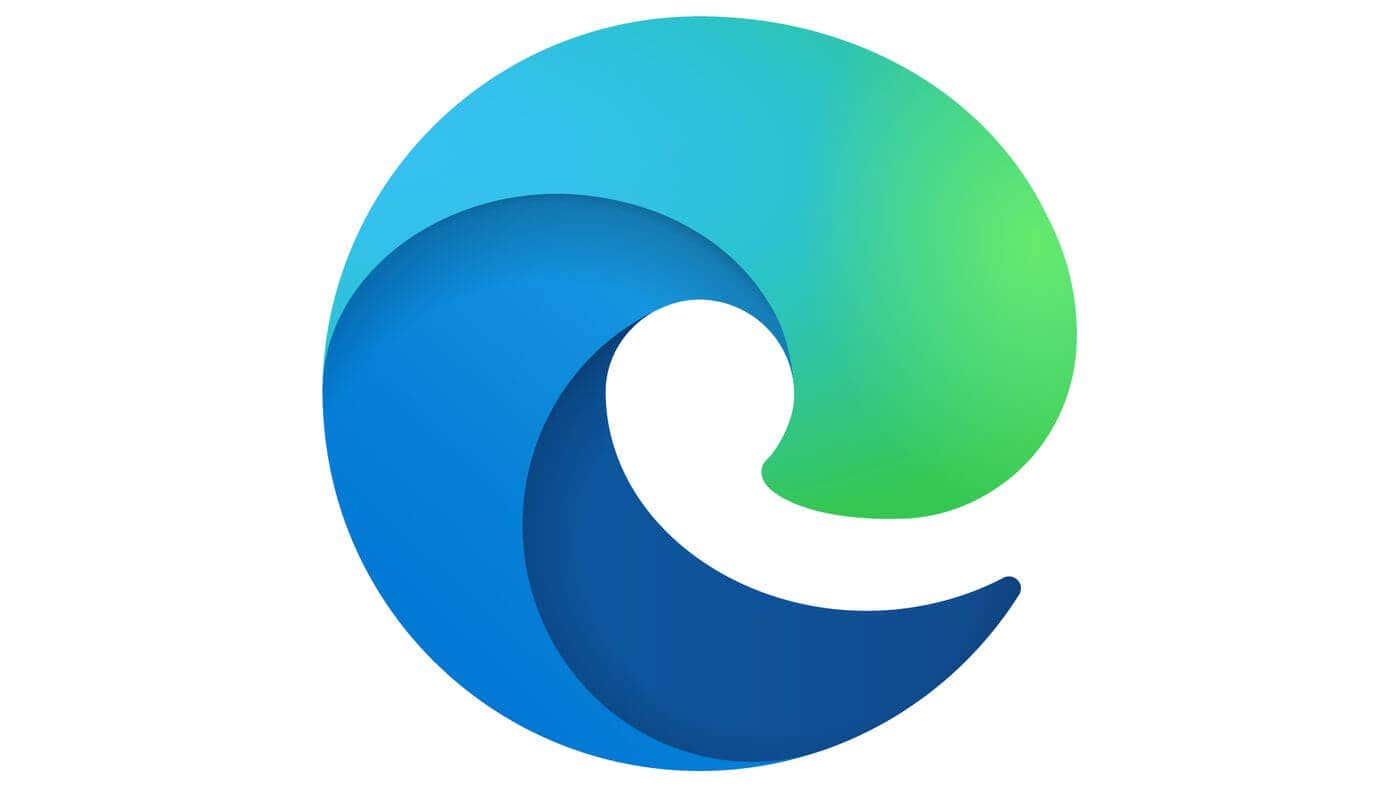
[WPREMARK PRESET_NAME = “CHAT_MESSAGE_1_MY” icon_show = “0” background_color = “# e0f3ff” padding_right = “30” padding_left = “30” border_radius = “30”] Comment corriger la fermeture de Microsoft Edge
Vous pouvez utiliser cette procédure pour réparer Microsoft Edge.Cliquez sur Démarrer puis cliquez sur Paramètres.Cliquez sur les applications puis cliquez sur les applications & Caractéristiques.Recherchez Microsoft Edge et cliquez dessus.Puis cliquez sur Modifier puis cliquez sur Réparer.Une fois terminé, essayez d’ouvrir à nouveau Microsoft Edge.
Mis en cache
[/ wpremark]
[WPREMARK PRESET_NAME = “CHAT_MESSAGE_1_MY” icon_show = “0” background_color = “# e0f3ff” padding_right = “30” padding_left = “30” border_radius = “30”] Pourquoi Microsoft Edge ferme-t-il en soi
Le système peut fermer automatiquement Microsoft Edge en raison d’une utilisation élevée du processeur et de la mémoire. Vous devez avoir suffisamment de ressources CPU et RAM pour continuer à exécuter Microsoft Edge en douceur. Il est temps de forcer des applications et des services non pertinents à proximité en arrière-plan.
[/ wpremark]
[WPREMARK PRESET_NAME = “CHAT_MESSAGE_1_MY” icon_show = “0” background_color = “# e0f3ff” padding_right = “30” padding_left = “30” border_radius = “30”] Pourquoi Microsoft Edge continue-t-il d’ouvrir et de fermer tout seul
Si Microsoft Edge s’ouvre toujours automatiquement, vous devez vérifier les tâches actives dans le planificateur de tâches. Il y a une chance qu’une tâche automatisée sur votre ordinateur ait l’ouverture de bord automatiquement.
[/ wpremark]
[WPREMARK PRESET_NAME = “CHAT_MESSAGE_1_MY” icon_show = “0” background_color = “# e0f3ff” padding_right = “30” padding_left = “30” border_radius = “30”] Comment réparer Microsoft Edge fermé de façon inattendue dans Windows 10
Appuyez sur la touche Windows + I pour ouvrir les paramètres.Sélectionner les applications.Sur le volet gauche, sélectionnez les applications et fonctionnalités.Recherchez Microsoft Edge et cliquez dessus, puis sélectionnez Modifier.Une fenêtre apparaîtra, cliquez sur oui.Cliquez sur le bouton de réparation, suivez les étapes de votre écran.
[/ wpremark]
[WPREMARK PRESET_NAME = “CHAT_MESSAGE_1_MY” icon_show = “0” background_color = “# e0f3ff” padding_right = “30” padding_left = “30” border_radius = “30”] Comment réinitialiser mon navigateur de bord
Réinitialisation de Microsoft Edgeopen Microsoft Edge, cliquez sur l’icône plus (trois points) dans le coin supérieur droit et sélectionnez Paramètres.Cliquez sur les paramètres de réinitialisation.Clique le > Icône à côté de restaurer les paramètres de leurs valeurs par défaut, puis cliquez sur Réinitialiser lorsque vous avez invité.
[/ wpremark]
[WPREMARK PRESET_NAME = “CHAT_MESSAGE_1_MY” icon_show = “0” background_color = “# e0f3ff” padding_right = “30” padding_left = “30” border_radius = “30”] Comment puis-je effacer mon cache Microsoft Edge
Open Microsoft Edge. Dans le coin supérieur droit du navigateur, sélectionnez Paramètres et plus (Alt + F): Sélectionnez Paramètres, puis cliquez sur la confidentialité & prestations de service. Sous les données de navigation claire, sélectionnez Choisir ce qu’il faut effacer chaque fois que vous fermez le navigateur.
[/ wpremark]
[WPREMARK PRESET_NAME = “CHAT_MESSAGE_1_MY” icon_show = “0” background_color = “# e0f3ff” padding_right = “30” padding_left = “30” border_radius = “30”] Comment réinitialiser Microsoft Edge
Réinitialisation de Microsoft Edgeopen Microsoft Edge, cliquez sur l’icône plus (trois points) dans le coin supérieur droit et sélectionnez Paramètres.Cliquez sur les paramètres de réinitialisation.Clique le > Icône à côté de restaurer les paramètres de leurs valeurs par défaut, puis cliquez sur Réinitialiser lorsque vous avez invité.
[/ wpremark]
[WPREMARK PRESET_NAME = “CHAT_MESSAGE_1_MY” icon_show = “0” background_color = “# e0f3ff” padding_right = “30” padding_left = “30” border_radius = “30”] Comment réinitialiser mon navigateur sur le bord
Réinitialisation de Microsoft Edgeopen Microsoft Edge, cliquez sur l’icône plus (trois points) dans le coin supérieur droit et sélectionnez Paramètres.Cliquez sur les paramètres de réinitialisation.Clique le > Icône à côté de restaurer les paramètres de leurs valeurs par défaut, puis cliquez sur Réinitialiser lorsque vous avez invité.
[/ wpremark]
[WPREMARK PRESET_NAME = “CHAT_MESSAGE_1_MY” icon_show = “0” background_color = “# e0f3ff” padding_right = “30” padding_left = “30” border_radius = “30”] Pourquoi mon bord se ferme-t-il immédiatement après l’ouverture des fenêtres 11
Une des raisons pour lesquelles Edge peut se pendre et se fermer immédiatement après l’ouverture est due à la grande quantité de données mises en cache. Alors procédez et effacez les données de navigation d’Edge et voyez si cela résout le problème. Dans le coin supérieur droit, cliquez sur Paramètres, puis choisissez la confidentialité, recherchez & services à gauche.
[/ wpremark]
[WPREMARK PRESET_NAME = “CHAT_MESSAGE_1_MY” icon_show = “0” background_color = “# e0f3ff” padding_right = “30” padding_left = “30” border_radius = “30”] Comment résoudre rapidement les problèmes avec Microsoft Edge sur Windows 10
Comment corriger les problèmes Microsoft Edge Close Microsoft Edge et Windows.Redémarrer.Redémarrez votre ordinateur ou votre appareil intelligent.Mettre à jour Microsoft Edge.Consultez le site Web.Vérifiez votre connection internet.Espace disque gratuit sur Windows 10.Installez la dernière mise à jour du système d’exploitation Windows 10.
[/ wpremark]
[WPREMARK PRESET_NAME = “CHAT_MESSAGE_1_MY” icon_show = “0” background_color = “# e0f3ff” padding_right = “30” padding_left = “30” border_radius = “30”] Comment réinitialiser et réinstaller Microsoft Edge
Aller sur www.Microsoft.com / edge pour télécharger et réinstaller Microsoft Edge.Redémarrez votre ordinateur. S’il y a encore un problème, redémarrez votre ordinateur, puis essayez de réinstaller à nouveau Microsoft Edge.Contactez le support. Si vous rencontrez toujours des problèmes, contactez notre équipe d’assistance.Aide pour des codes ou problèmes d’erreur spécifiques.
[/ wpremark]
[WPREMARK PRESET_NAME = “CHAT_MESSAGE_1_MY” icon_show = “0” background_color = “# e0f3ff” padding_right = “30” padding_left = “30” border_radius = “30”] Comment puis-je faire fonctionner Microsoft Edge
Réparer Microsoft Edge
Aller pour commencer > Paramètres > applications > applications & caractéristiques. Dans la liste des applications, sélectionnez Microsoft Edge, puis sélectionnez Modifier. Si la commande Modify n’est pas disponible, il est probable que votre organisation ait installé Microsoft Edge et la gére pour vous. Pour obtenir de l’aide, contactez votre administrateur système.
[/ wpremark]
[WPREMARK PRESET_NAME = “CHAT_MESSAGE_1_MY” icon_show = “0” background_color = “# e0f3ff” padding_right = “30” padding_left = “30” border_radius = “30”] Devrais-je effacer le cache sur le bord
Ceci, à son tour, peut entraver la vitesse et les performances du navigateur. Effacer votre cache et les données de navigation peuvent vous aider à libérer de l’espace, à améliorer la confidentialité et à améliorer votre expérience de navigation.
[/ wpremark]
[WPREMARK PRESET_NAME = “CHAT_MESSAGE_1_MY” icon_show = “0” background_color = “# e0f3ff” padding_right = “30” padding_left = “30” border_radius = “30”] Que fait le cache de compensation
Lorsque vous utilisez un navigateur, comme Chrome, il enregistre certaines informations sur les sites Web dans son cache et ses cookies. Les effacer résout certains problèmes, comme le chargement ou la mise en forme des problèmes sur les sites.
[/ wpremark]
[WPREMARK PRESET_NAME = “CHAT_MESSAGE_1_MY” icon_show = “0” background_color = “# e0f3ff” padding_right = “30” padding_left = “30” border_radius = “30”] Comment réinitialiser et réinstaller Microsoft Edge
Aller sur www.Microsoft.com / edge pour télécharger et réinstaller Microsoft Edge.Redémarrez votre ordinateur. S’il y a encore un problème, redémarrez votre ordinateur, puis essayez de réinstaller à nouveau Microsoft Edge.Contactez le support. Si vous rencontrez toujours des problèmes, contactez notre équipe d’assistance.Aide pour des codes ou problèmes d’erreur spécifiques.
[/ wpremark]
[WPREMARK PRESET_NAME = “CHAT_MESSAGE_1_MY” icon_show = “0” background_color = “# e0f3ff” padding_right = “30” padding_left = “30” border_radius = “30”] Comment réparer ou réinitialiser Microsoft Edge
Étape 1: Ouvrez les paramètres, puis cliquez sur les applications > applications & Caractéristiques. Étape 2: Trouvez et cliquez sur Microsoft Edge, puis cliquez sur Options avancées en dessous. Étape 3: cliquez sur le bouton de réinitialisation et confirmez l’opération. Ensuite, il réinitialise automatiquement Microsoft Edge.
[/ wpremark]
[WPREMARK PRESET_NAME = “CHAT_MESSAGE_1_MY” icon_show = “0” background_color = “# e0f3ff” padding_right = “30” padding_left = “30” border_radius = “30”] Comment résoudre les problèmes de Microsoft Edge dans Windows 11
Les 8 meilleures façons de corriger Microsoft Edge ne s’ouvrant pas sur Windows 11Restart votre PC. La première solution la plus simple pour résoudre le problème est de redémarrer votre PC.Mettre à jour Microsoft Edge.Désactiver les extensions.Effacer les données de navigation.Réinitialiser Microsoft Edge.Exécuter le scan SFC.Désactiver l’antivirus.Réinstaller Microsoft Edge.
[/ wpremark]
[WPREMARK PRESET_NAME = “CHAT_MESSAGE_1_MY” icon_show = “0” background_color = “# e0f3ff” padding_right = “30” padding_left = “30” border_radius = “30”] Pourquoi Microsoft Edge ne fonctionne pas dans Windows 11
Sur Windows 11, ouvrez les paramètres > Dépanner > Autres dépanneurs, puis cliquez sur Exécuter à côté "Applications Windows Store." Suivez les instructions à l’écran pour résoudre les problèmes avec les applications Windows installées dans la boutique Microsoft, y compris Edge.
[/ wpremark]
[WPREMARK PRESET_NAME = “CHAT_MESSAGE_1_MY” icon_show = “0” background_color = “# e0f3ff” padding_right = “30” padding_left = “30” border_radius = “30”] Comment réinitialiser Microsoft Edge sur Windows 10
Après avoir signé tous vos autres appareils, ouvrez Microsoft Edge sur votre bureau. Sélectionner les paramètres > Profils > Synchronisation > Réinitialiser la synchronisation. Dans la boîte de dialogue de synchronisation de réinitialisation, choisissez "Ressumez la synchronisation sur cet appareil après la réinitialisation de la synchronisation", puis sélectionnez réinitialiser.
[/ wpremark]
[WPREMARK PRESET_NAME = “CHAT_MESSAGE_1_MY” icon_show = “0” background_color = “# e0f3ff” padding_right = “30” padding_left = “30” border_radius = “30”] Comment réparer ou réinitialiser Microsoft Edge
Étape 1: Ouvrez les paramètres, puis cliquez sur les applications > applications & Caractéristiques. Étape 2: Trouvez et cliquez sur Microsoft Edge, puis cliquez sur Options avancées en dessous. Étape 3: cliquez sur le bouton de réinitialisation et confirmez l’opération. Ensuite, il réinitialise automatiquement Microsoft Edge.
[/ wpremark]
[WPREMARK PRESET_NAME = “CHAT_MESSAGE_1_MY” icon_show = “0” background_color = “# e0f3ff” padding_right = “30” padding_left = “30” border_radius = “30”] Microsoft Edge peut-il être désinstallé puis réinstallé
Aller sur www.Microsoft.com / edge pour télécharger et réinstaller Microsoft Edge.Redémarrez votre ordinateur. S’il y a encore un problème, redémarrez votre ordinateur, puis essayez de réinstaller à nouveau Microsoft Edge.Contactez le support. Si vous rencontrez toujours des problèmes, contactez notre équipe d’assistance.Aide pour des codes ou problèmes d’erreur spécifiques.
[/ wpremark]
[WPREMARK PRESET_NAME = “CHAT_MESSAGE_1_MY” icon_show = “0” background_color = “# e0f3ff” padding_right = “30” padding_left = “30” border_radius = “30”] Puis-je désinstaller Microsoft Edge et le réinstaller
Pour ce faire: démarrez Windows en mode sans échec. Pour démarrer Windows 10 en mode sans échec: activer la vue de fichiers cachés. Faites un clic droit sur le menu Démarrer.Supprimer le dossier des packages de Microsoft Edge. Ouvrez l’Explorateur Windows et accédez au dossier suivant sur votre ordinateur: Installez Microsoft Edge (Re-Register).
[/ wpremark]
[WPREMARK PRESET_NAME = “CHAT_MESSAGE_1_MY” icon_show = “0” background_color = “# e0f3ff” padding_right = “30” padding_left = “30” border_radius = “30”] Comment réinitialiser et réparer Microsoft Edge
Étape 1: Ouvrez les paramètres, puis cliquez sur les applications > applications & Caractéristiques. Étape 2: Trouvez et cliquez sur Microsoft Edge, puis cliquez sur Options avancées en dessous. Étape 3: cliquez sur le bouton de réinitialisation et confirmez l’opération. Ensuite, il réinitialise automatiquement Microsoft Edge.
[/ wpremark]
[WPREMARK PRESET_NAME = “CHAT_MESSAGE_1_MY” icon_show = “0” background_color = “# e0f3ff” padding_right = “30” padding_left = “30” border_radius = “30”] Quel est l’inconvénient de l’effondrement du cache du navigateur
Une préoccupation commune est que l’effacement de votre cache pourrait supprimer les images, les chansons, les documents et autres fichiers que vous avez téléchargés à partir du site Web que vous avez visité, mais ces fichiers sont différents de votre cache de navigateur Web. Alors soyez assuré que le simple fait de nettoyer votre cache n’affectera pas les fichiers précieux que vous avez enregistrés.
[/ wpremark]
[WPREMARK PRESET_NAME = “CHAT_MESSAGE_1_MY” icon_show = “0” background_color = “# e0f3ff” padding_right = “30” padding_left = “30” border_radius = “30”] Que fait le cache de compensation sur le bord
Les données de navigation que vous pouvez supprimer dans Microsoft Edge
| Types d’informations | Ce qui sera supprimé |
|---|---|
| Images et fichiers mis en cache | Copies de pages, images et autres contenus multimédias stockés sur votre appareil. Le navigateur utilise ces copies pour charger le contenu plus rapidement la prochaine fois que vous visitez ces sites. |
| Mots de passe | Mots de passe du site que vous avez enregistrés. |
[/ wpremark]